バックグラウンドで実行中の Android アプリを強制終了する方法

携帯電話の速度が遅くなっていませんか?携帯電話を頻繁に充電する必要がありますか?電話が以前ほどスムーズに機能していないと感じていますか?これらの質問に「はい」と答えた場合は、バックグラウンドで実行されている Android アプリを強制終了する必要があります。時間の経過とともに、Android デバイスは動作が遅くなる傾向があります。バッテリーが急速に消耗し始めます。タッチの反応もイマイチ。これはすべて、十分な RAM と CPU リソースが利用できないことが原因です。

携帯電話の動作が遅くなる主な原因は、バックグラウンド アプリです。特定のアプリを使い終わったら、それを終了します。ただし、アプリはバックグラウンドで実行され続け、RAM を消費すると同時にバッテリーも消耗します。これはデバイスのパフォーマンスに悪影響を及ぼし、ラグが発生します。デバイスが少し古い場合、問題はより顕著になります。ただし、まだ電話を交換する必要があるという意味ではありません。バックグラウンドで実行されているアプリを強制終了し、デバイスのパフォーマンスを向上させるさまざまな方法があります。この記事では、非常に役立つこれらのソリューションのいくつかについて詳しく説明します。
バックグラウンドで実行中の Android アプリを強制終了する方法
1. [最近] タブからバックグラウンド アプリを閉じる
バックグラウンドの Android アプリを終了する最も簡単な方法は、最近のアプリ セクションから削除することです。これは、バッテリーを長持ちさせるために RAM をクリアする非常に簡単な方法です。以下の手順に従ってください:
1. 最近のアプリ セクションを開きます。 これを行う方法は、デバイスによって異なります。また、使用しているナビゲーションの種類によっても異なります。ジェスチャー、1 つのボタン、または標準の 3 つのボタンのナビゲーション ペインを介して行うことができます。
2.これを行うと、バックグラウンドで実行されているさまざまなアプリを確認できます。
3.これらのアプリのリストをスクロールして、不要になったアプリを選択します。

4.アプリを上にドラッグするだけで削除できます。アプリを閉じる最後の手順は、お使いの携帯電話によって異なる場合があります。アプリを閉じるために押す必要がある各アプリ ウィンドウの上部に閉じるボタンがある場合があります。アプリを別の方向にスライドさせなければならない可能性もあります。
5. 「すべて消去」ボタンまたはゴミ箱アイコンがある場合は、クリックするだけですべてのアプリをまとめて削除することもできます。
2.バッテリーを消耗しているアプリを確認する
システムの速度低下の原因となっているアプリを正しく特定するには、バッテリー消費ログを確認する必要があります。これにより、各アプリが消費しているバッテリーの量が正確にわかります。一部のアプリが他のアプリよりもはるかに速くバッテリーを消耗していることがわかった場合は、バックグラウンドでの実行を簡単に停止できます。これは、犯人を検出できる効果的な診断方法です。次の手順に従って、バッテリーを激しく消費しているアプリを確認してください。
1. 設定に移動します

2. バッテリー オプションをクリックします。 .

3.その後、バッテリー使用量を選択します オプション。

4. アプリのリストとその消費電力を確認できるようになりました。 これは、どのアプリを閉じる必要があり、バックグラウンドで実行されないようにする必要があるかを判断するのに役立ちます.

これらのアプリの実行を停止する方法は多数あります。これらの方法については、この記事の次のセクションで説明します。
こちらもお読みください: 評価付きの Android 用ベスト 7 バッテリー セーバー アプリ
3.アプリ マネージャーを使用してアプリを停止する
アプリ マネージャーには、デバイスにインストールされているアプリのリストが表示されます。また、実行中のアプリが表示され、それらを閉じる/停止するオプションが提供されます。これらのアプリが不要になった場合は、これらのアプリをアンインストールすることもできます。次の手順に従って、App Manager を使用して、バックグラウンドで実行されている Android アプリを強制終了します。
1. 設定を開く

2. アプリをクリックします オプション。

3.デバイス上のすべてのアプリのリストを表示できるようになりました。
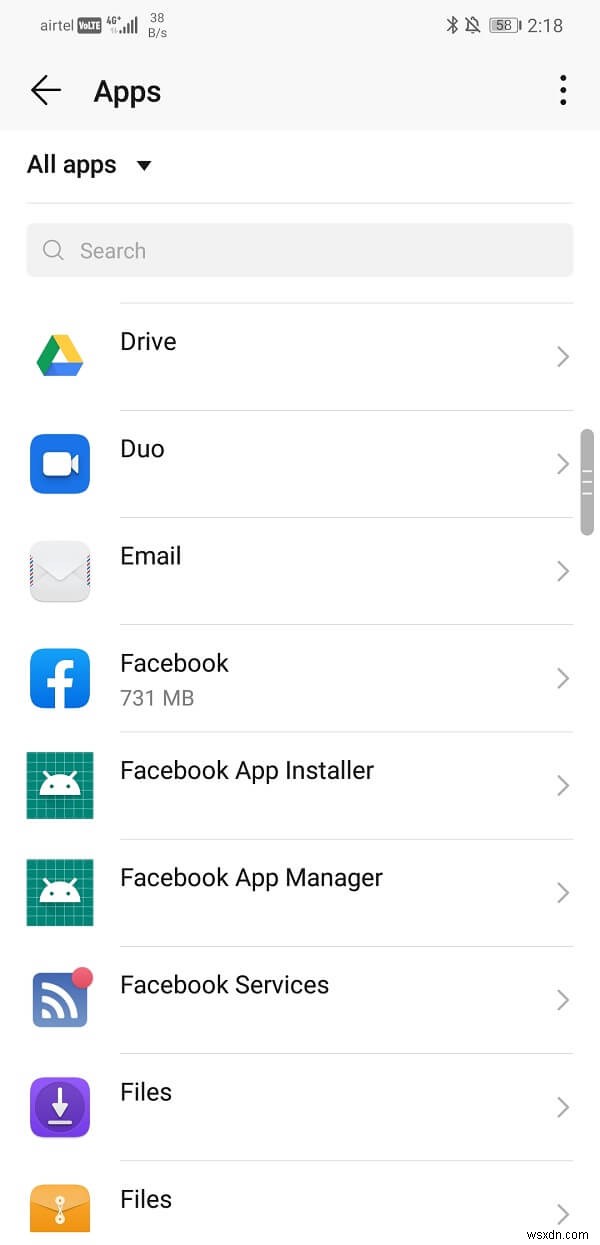
4.以前に、多くの電力を消費し、バッテリーを消耗するアプリに注目しました.ここで、すべてのアプリのリストをスクロールして、上記の電力を大量に消費するアプリを検索する必要があります。
5.見つけたら、クリックするだけです。
強制停止のオプションが表示されます アプリ。必要に応じて、アプリをアンインストールすることもできます。

4.開発者向けオプションを使用してアプリを停止する
アプリがバックグラウンドで実行されないようにするもう 1 つの方法は、開発者向けオプションからアプリを停止することです。開発者向けオプションは、最初はスマートフォンでロック解除されています。それらを使用するには、まず開発者向けオプションを有効にする必要があります。そのためには、以下の手順に従ってください:
1.まず、設定を開きます

2. [システム] をクリックします。 オプション。

3.その後、About phone を選択します オプション。

4.これで、ビルド番号と呼ばれるものが表示されます。開発者になったことを示すメッセージが画面にポップアップ表示されるまで、タップし続けます。通常、開発者になるには 6 ~ 7 回タップする必要があります。

開発者権限のロックを解除したら、開発者向けオプションにアクセスして、バックグラウンドで実行されているアプリを閉じることができます。その方法については、以下の手順に従ってください。
1. 設定に移動します

2. システムを開く タブ

3. 開発者をクリックします オプション。

4.下にスクロールして、[実行中のサービス] をクリックします。 .

5.バックグラウンドで実行され、RAM を使用しているアプリのリストを表示できるようになりました。

6.バックグラウンドでの実行を停止するアプリをクリックします。

7.今すぐ停止ボタンをクリックしてください。これにより、アプリが強制終了され、Android スマートフォンのバックグラウンドで実行されなくなります。
同様に、バックグラウンドで実行され、メモリと電力リソースを消費しているすべてのアプリを停止できます。
5. Android システムの更新
デバイスのパフォーマンスを向上させ、バッテリー寿命を延ばすもう 1 つの効果的な方法は、Android オペレーティング システムを最新バージョンに更新することです。更新のたびに、Android システムは電話の最適化機能を改善します。バックグラウンドアプリを自動的に閉じる、より優れた電源管理機能が付属しています。バックグラウンドで実行されているアプリによって以前占有されていた RAM をクリアすることで、携帯電話を高速化します。
可能であれば、Android Pie 以降のバージョンにアップグレードすることをお勧めします。 Android Pie の優れた機能の 1 つは、アダプティブ バッテリーです。機械学習を使用して、モバイルの使用パターンを理解し、頻繁に使用するアプリと使用しないアプリを特定します。このようにして、使用状況に応じてアプリを自動的に分類し、一定の待機時間を割り当てます。その後、アプリはバックグラウンドで実行されなくなります。
デバイスを更新するには、次の手順に従ってください:
1. 設定をタップします オプションを選択し、[システムまたはデバイスについて] を選択します .

2.新しいアップデートを受信したかどうかを確認してください。
注: アップデートがダウンロードされているときは、Wi-Fi ネットワークを使用してインターネットに接続していることを確認してください。

3.はいの場合は、[ダウンロード] に入れます インストールプロセスが完了するまで待ちます。
6.組み込みのオプティマイザー アプリの使用
ほとんどの Android デバイスには、最適化アプリが組み込まれています。 RAM を自動的にクリアし、バックグラウンド アプリを停止し、ジャンク ファイルを検出し、未使用のキャッシュ ファイルをクリアします。また、さまざまな電話設定を最適化することで、バッテリーの寿命を延ばすこともできます。次の手順に従って、オプティマイザ アプリを使用してデバイスのパフォーマンスを改善してください:
1.オプティマイザー アプリは、メイン画面またはアプリ ドロワーに配置する必要があります。また、製造元が提供するシステム ツールの一部である場合もあります。アプリを見つけたら、それをクリックします。

2.最適化オプションをクリックするだけです。

3.お使いの携帯電話はバックグラウンド プロセスを自動的に停止し、バッテリー寿命を延ばすために必要なその他の手順を実行します。
4.最後に、デバイスを最適化するために行ったすべてのことの包括的なレポートも提供します。
7.サードパーティ アプリを使用して Android デバイスを最適化する
デバイスに適切な組み込みの最適化アプリがない場合は、Play ストアからいつでもダウンロードできます。何百ものアプリから選択できます。これらのアプリは、未使用のバックグラウンド アプリを常に検出して閉じます。ワンクリックですべてのバックグラウンドアプリを閉じる画面上のウィジェットも提供します.そのようなアプリの 1 つが Greenify です。さまざまなアプリのメモリと電力の使用状況を監視し、それらを休止状態にすることができます。アプリを最大限に活用するために、携帯電話をルート化して、アプリにルート アクセス権を付与することもできます。
推奨: Android で Google アシスタントを無効にする方法
サードパーティ製アプリとの唯一の競合は、サードパーティ アプリ自体がバックグラウンドで継続的に実行され、他のアプリを検出して閉じることです。これは一種の逆効果です。決定する最良の方法は、アプリをインストールして自分で試してみることです。デバイスの速度がさらに低下している場合は、アンインストールしてください。
-
Android と iOS でバックグラウンドで YouTube を再生する方法
YouTube は最も再生回数の多い動画プラットフォームですが、YouTube アプリで画面をロックして (つまりバックグラウンドで) 曲を再生するのは難しいビジネスです。電話の画面がロックされるとすぐに、YouTube は視聴中のコンテンツを自動的に一時停止します。つまり、電話の画面がロックされている間は動画を聞くことができません。 また、YouTube アプリにはこの問題を解決する設定はありません。ただし、Google は Youtube Red サブスクリプションのようなオプションを提供していますが、これは限られたユーザーのみを対象としており、少し高価になる可能性があります。 また読む:
-
Android スマートフォンでバックグラウンドで実行中のアプリを停止する方法
私たちの Android スマートフォンは非常に強力なデバイスであり、デジタル カメラ、eBook リーダー、MP3 プレーヤー、電卓、懐中電灯、フォト ビューアー、ラジオなど、多くのデバイスの破壊的なテクノロジーとして機能してきました。ただし、各デバイスを排除するには、Android に対応するアプリが必要であり、その結果、多くのアプリが携帯電話を過密状態にしています. ただし、多くのアプリがインストールされているという問題は、Android デバイスのディスク容量を増やすことで解決できます。本当の問題は、これらのアプリの多くがバックグラウンドで実行され、限られたリソースを消費するときに発
